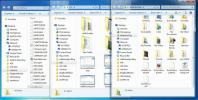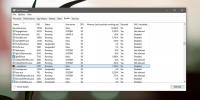Cum dezactivați ecranul de blocare în Windows 10
Ecranul de blocare din Windows 10 este o caracteristică plăcută transmisă de pe Windows 8. Este plăcut să te uiți și ar trebui să găzduiască notificările din aplicațiile pe care le permiteți. Singura problemă este că pentru mulți utilizatori, informațiile despre aplicații nu apar pur și simplu pe ecranul de blocare (utilizatorii caută cu disperare o soluție în timp ce Microsoft rămâne mut la problemă). Fără informații despre aplicație disponibile pe ecranul Blocare, este doar un strat suplimentar de interfață de utilizator care vă va oferi ora și data în timp ce mergeți. Puteți seta orice imagine la alegere ca imagine a ecranului de blocare, dar în funcție de utilitate, nu face mare lucru. Dacă nu doriți să-l aveți, există un truc simplu pentru a-l dezactiva.
Pasul 1: Deschideți editorul de registru Windows. În bara de căutare tip „Regedit” (fără ghilimele) și faceți clic pe primul rezultat al căutării care ar trebui să fie o aplicație pentru desktop. Permiteți-i să facă modificări atunci când vi se solicită.
Pasul 2: Navigați la HKEY_LOCAL_MACHINE \ SOFTWARE \ Politici \ Microsoft \ Windows
Pasul 3: Creați o cheie nouă și denumiți-o „Personalizare” (fără ghilimele)

Pasul 4: Creați o nouă valoare DWORD și denumiți-o NoLockScreen. Setați valoarea acestuia la 1

Pasul 5: Reporniți sistemul. Nu va exista niciun ecran de blocare care să vă salute de data aceasta. Veți merge direct la ecranul de conectare.
Cum să o inversezi
Dacă ulterior decideți să doriți să aveți ecranul de blocare, puteți inversa acest lucru ștergând cheia de personalizare creată sau dacă doriți să păstrați opțiunea de a o activa / dezactiva oricând doriți, puteți seta valoarea fișierului NoLockScreen DWORD la 0 pentru a-l transforma off.
Căutare
Postări Recente
Cum să derulați fereastra de fundal inactiv cu roata mouse-ului
Utilizatorii de Mac pot derula ferestrele inactive în fundal fără a...
Reparați, extrageți, despachetați arhivele comprimate cu AutoUnpack
Se întâmplă destul de des că un set de pachete de arhivă descărcate...
Cum să vizualizați argumentele din linia de comandă pentru o aplicație care rulează pe Windows 10
Este posibil să fi auzit de hakuri mici care funcționează cu Chrome...